Como alterar o e-mail da sua conta Apple ID
"Pretendo me livrar do meu endereço de e-mail do iCloud em algum momento. Esse é o endereço de e-mail que uso para acessar meu ID Apple. Como posso... alterar meu e-mail do ID Apple?" Ao ativar um produto Apple, você será solicitado a criar um ID Apple com seu endereço de e-mail. Se parar de usar o e-mail, também será necessário alterar o nome de usuário da conta. Caso contrário, você não poderá receber os e-mails de confirmação ou outras informações relevantes. Este guia explica como fazer isso em vários dispositivos.
CONTEÚDO DA PÁGINA:
Parte 1: Como alterar o e-mail do ID Apple no iPhone/iPad
Este é um método prático para alterar o e-mail do seu ID Apple no seu iPhone ou iPad. Isso não interromperá os dados armazenados na memória ou no iCloud. Veja os passos para concluir o processo:
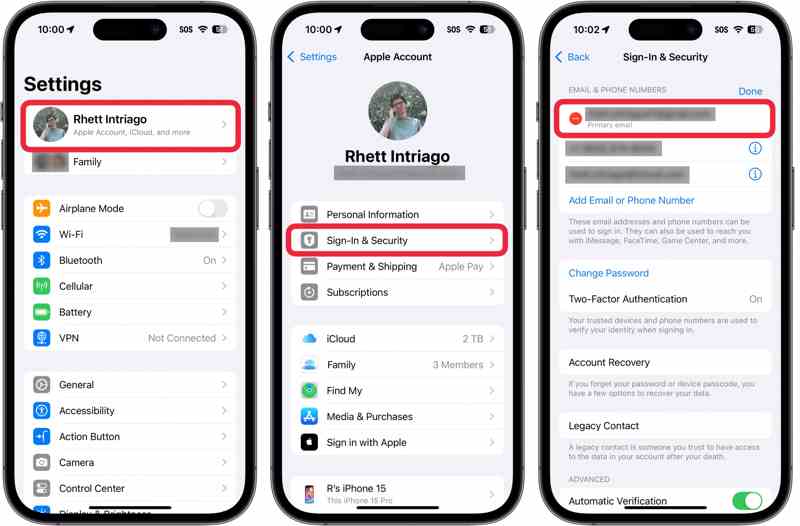
Passo 1. Abra o Configurações aplicativo no seu iPhone e toque no seu perfil.
Passo 2. Acesse Login e segurança or Senha e Segurança.
Passo 3. Toque no seu endereço de e-mail principal e toque em Remover da conta.
Passo 4. Depois, você pode alterar o e-mail do seu ID Apple ou adicionar um novo endereço de e-mail principal.
Passo 5. Se solicitado, digite a senha do seu iPhone.
Passo 6. Digite seu novo endereço de e-mail e toque em Continuar.
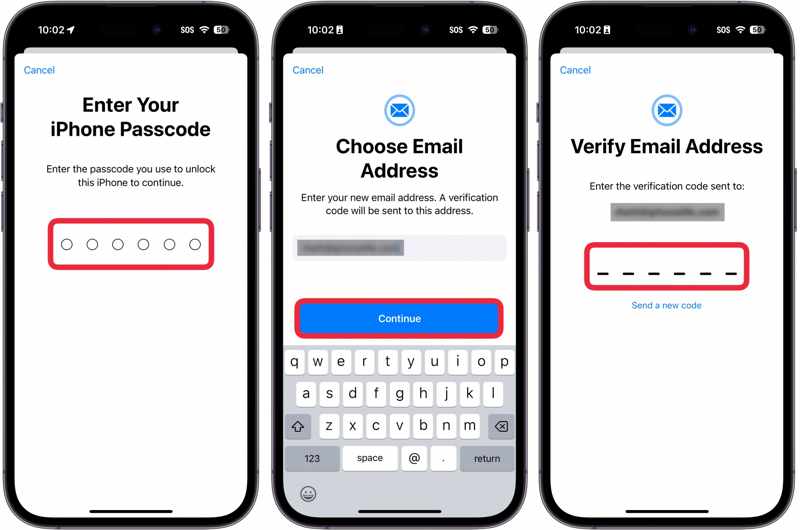
Passo 7. Siga as instruções na tela para verificar o novo e-mail do ID Apple.
Nota: Se o seu ID Apple for um e-mail do iCloud e você não tiver outros endereços de e-mail associados, você não verá o Botão Remover da conta. Em vez disso, você verá o Mude o endereço de email botão. Toque nele e altere sua conta.
Parte 2: Como alterar o e-mail do ID Apple online
Outro método para alterar o e-mail do seu ID Apple é o site de login da Apple. Este método requer seu ID Apple e senha atuais. Além disso, se você ativou a autenticação de dois fatores, também precisará fornecer o código de verificação.
Passo 1. Acesse applied.apple.com no seu navegador.
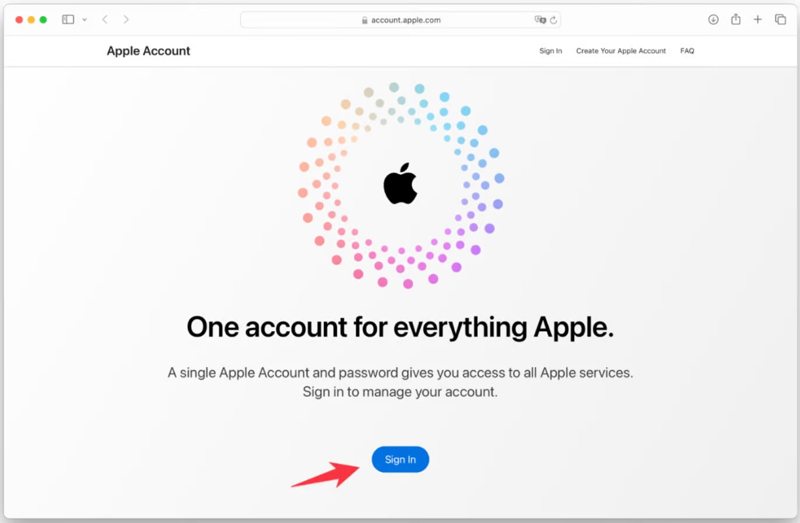
Passo 2. Clique na Entrar botão e digite seu ID Apple e senha.
Passo 3. Vou ao Login e segurança aba na barra lateral.
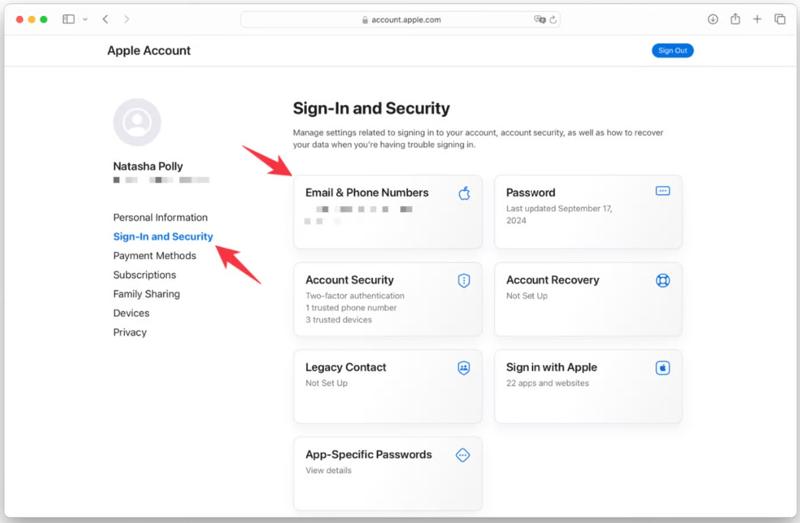
Passo 4. Clique E-mail e números de telefone.
Passo 5. Em seguida, clique no Eliminar botão ao lado do e-mail principal na caixa de diálogo pop-up.
Passo 6. Em seguida, insira e verifique o novo endereço de e-mail seguindo as instruções.
Parte 3: O que fazer se você não conseguir alterar o e-mail do ID Apple
Situação 1: Endereço de e-mail não disponível
Se você receber uma mensagem informando que o endereço de e-mail não está disponível ou já está em uso, verifique se o novo e-mail já está em uso com uma conta Apple. A solução é usar outro endereço de e-mail ou você pode removê-lo. O uso do endereço de e-mail leva 30 dias após a remoção de outra conta Apple.
Situação 2: Não é possível receber o e-mail de verificação da Apple
Se você não receber o e-mail de verificação da Apple, não poderá concluir o processo de alteração do e-mail do seu ID Apple. Veja algumas dicas para encontrar o código de verificação para alterar o ID Apple:
Passo 1. Acesse o novo endereço de e-mail e pesquise a mensagem na sua Caixa de entrada ou na pasta de spam.
Passo 2. Verifique novamente o endereço de e-mail que você digitou.
Passo 3. Reenvie o e-mail do ID Apple.
Passo 4. Se você ainda não conseguir receber o e-mail de verificação, entre em contato com seu provedor de e-mail.
Situação 3: Seu ID Apple está cinza e não pode ser alterado
Se o seu ID Apple estiver bloqueado com alguns recursos do seu iPhone, você não poderá alterá-lo. A solução é desbloquear sua conta antes de alterar o e-mail do seu ID Apple no site de login da Apple.
Passo 1. Abra o Configurações aplicativo e toque no seu perfil.
Passo 2. Vou ao Encontre meu aba.
Passo 3. Desativar Find My iPhone or Encontre o meu iPad.
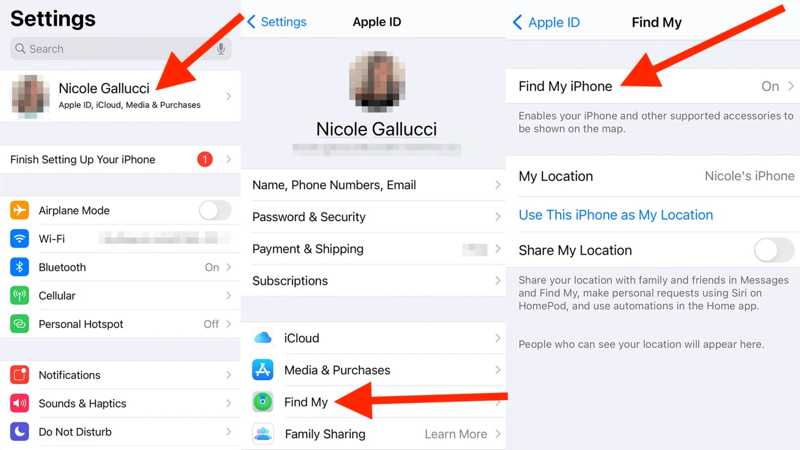
Passo 4. Volte para a tela de configurações e escolha Mensagens.
Passo 5. Torneira Enviar receber para iMessage.
Passo 6. Escolha seu ID Apple e clique em Sair na caixa.
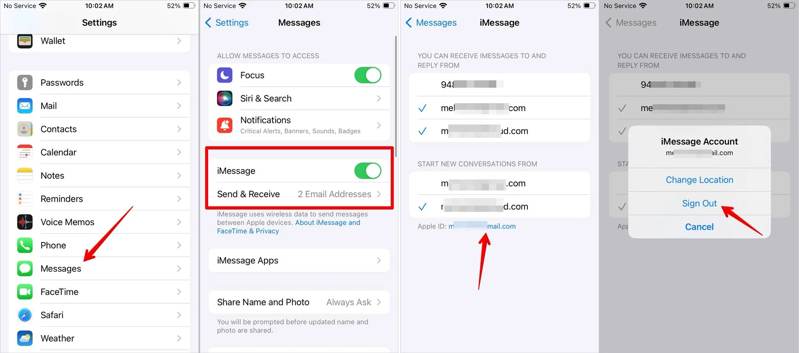
Passo 7. Em seguida, saia do seu ID Apple para usar o FaceTime e outros recursos.
Passo 8. Toque no seu perfil novamente, role para baixo e clique em Sair.
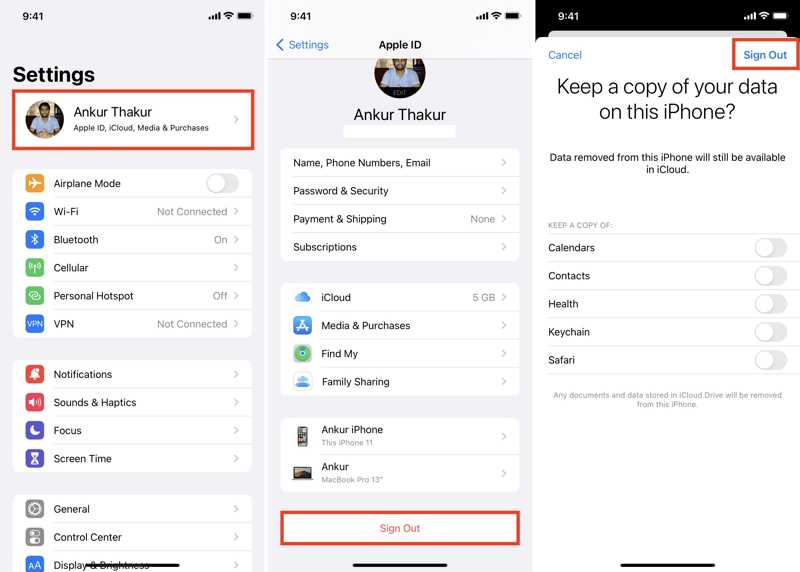
Passo 9. Ative os tipos de dados que deseja manter e toque em Sair novamente.
Passo 10. Digite a senha do seu ID Apple e siga as instruções para sair da sua conta. Depois, você pode alterar o e-mail do seu ID Apple no site da Apple.
Parte 4: Como redefinir o e-mail do ID Apple
Se você esqueceu o e-mail do seu ID Apple, é impossível alterá-lo online. Portanto, você precisa redefinir o endereço de e-mail atual do seu ID Apple. Felizmente, você pode concluir o trabalho com suas informações.
Passo 1. Acesse iforgot.apple.com em um navegador e clique Trocar a senha.

Passo 2. Pressione o botão procure link.
Passo 3. Digite seu nome e sobrenome e um dos seus endereços de e-mail. Clique em Continuar botão para prosseguir.
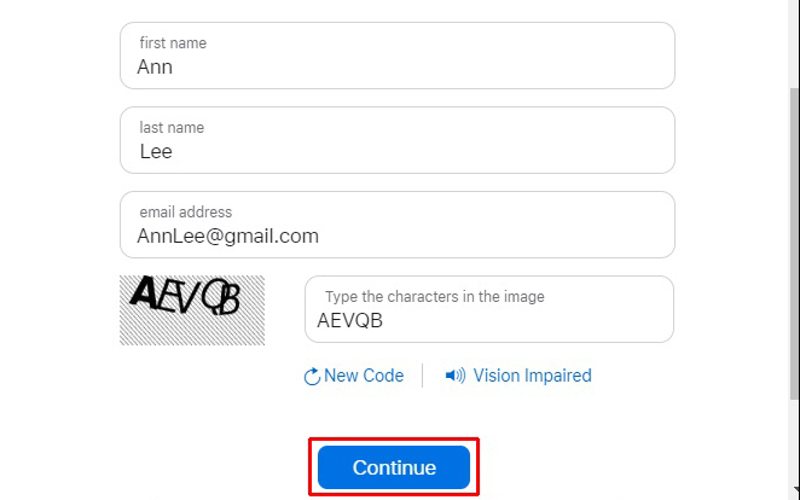
Passo 4. Se suas informações corresponderem a uma conta, você verá seu e-mail do ID Apple.
Passo 5. Clique na Vá para sua conta botão para verificar a conta.
Passo 6. Agora você pode alterar o e-mail do seu ID Apple no seu iPhone ou na web.
Parte 5: Como remover o e-mail do ID Apple do iPhone
Ao alterar o e-mail do seu ID Apple, você precisa fornecer a senha do seu ID Apple. Caso tenha esquecido, será necessário redefini-la primeiro. Como alternativa, você pode remover o e-mail antigo do ID Apple do seu dispositivo iOS com Desbloqueador de iOS da Apeaksoft. Você pode então fazer login diretamente com um novo e-mail do ID Apple. Além disso, simplifica o fluxo de trabalho.
A melhor maneira de remover o e-mail do ID Apple do seu iPhone sem a senha
- Apague o e-mail do seu ID Apple no seu iPhone ou iPad.
- Não exija sua senha do ID Apple ou do iPhone.
- Disponível para todas as situações, incluindo um ID Apple bloqueado.
- Ofereça ferramentas de bônus, como Ignorar o tempo de tela.
- Suporte às versões mais recentes do iOS e iPadOS.
Download seguro
Download seguro

Como remover o e-mail do ID Apple do seu iPhone
Passo 1. Conecte seu iPhone ao seu computador
Baixe e instale o melhor software de remoção de ID Apple no seu PC. Há outra versão para Mac. Abra o software na sua área de trabalho e escolha a opção Remover modo Apple ID. Conecte seu iPhone ou iPad ao PC com um cabo Lightning. Se solicitado, toque no Confiança botão na tela para confiar no seu PC. Clique no Início botão depois que seu dispositivo for detectado.

Passo 2. Remova seu ID Apple
Se o Buscar estiver desativado, o software removerá o e-mail do ID Apple automaticamente.
Se o Buscar estiver habilitado no iOS 11.3 ou anterior, redefina todas as configurações do seu dispositivo. O software fará o trabalho.
Se o Buscar estiver habilitado no iOS 11.4 ou posterior, ative a autenticação de dois fatores no seu dispositivo. Digite 0000 e clique Confirmar para carregar as informações do seu dispositivo. Verifique-as e clique em Iniciar para baixar o firmware. Por fim, insira 0000 e clique Destravar para remover seu ID Apple. Este processo irá reset de fábrica seu dispositivo, então será melhor se você tiver arquivos de backup.
Conclusão
Este guia explicou como alterar o e-mail do seu ID Apple no seu iPhone, iPad ou na web. Você pode seguir nossos passos para se livrar de endereços de e-mail inúteis. Além disso, explicamos o que você pode fazer quando não consegue modificar o endereço de e-mail da sua conta. O Apeaksoft iOS Unlocker consegue remover o e-mail antigo do ID Apple para que você possa fazer login com um novo ID Apple. Outras dúvidas? Escreva-as abaixo.
Artigos Relacionados
Se você deseja acessar o dispositivo iOS de alguém, você está com sorte, pois este guia mostra três maneiras de desbloquear o iPhone de alguém.
Se o seu iPhone estiver bloqueado por uma operadora específica, saiba como desbloquear seu dispositivo iOS por meio de jailbreak e outros métodos.
Este tutorial demonstra como desbloquear corretamente um iPhone com o aplicativo Calculadora quando você esquece a senha do iPhone.
Se você esqueceu a senha de restrições em um iPhone ou iPad, você pode aprender como remover a senha de restrições em nosso tutorial.

